excel按颜色排序教程:
1、首先点击工作表中的任意一个单元格,依次按键盘上的[ALT]-[H]-[S]-[U](也可以点击[开始]-[排序和筛选]-[自定义排序]操作),如图:
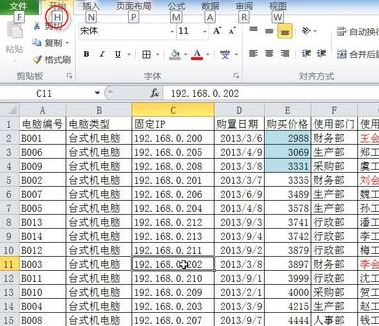
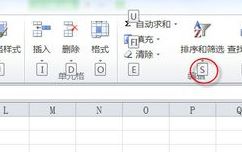

2、接着我们调出[排序]对话框,按照图示顺序选择设置,如图:

3、因为有两种单元格颜色,还要在[排序]对话框中[添加条件],按照图示顺序设置,最后确定

4、实现了按照自定义方式,对E列的单元格颜色排序,如图:
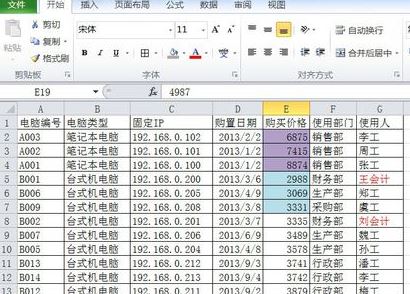
5、以这张工作表为基础,下面对工作表中字体颜色排序,点击工作表中的任意一个单元格,依次按键盘上的[ALT]-[H]-[S]-[U],调出[排序]对话框,按照图示顺序选择设置,最后[确定],如图:
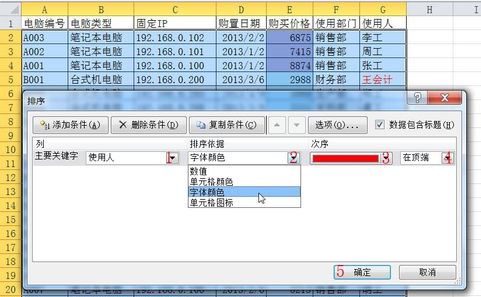
按照上述方法进行操作我们就实现了按照自定义方式,对G列的字体颜色排序!
关于excel按照颜色进行排序的操作方法就给大家介绍到这里,有需要的用户快来试试吧~
相关文章:
excel姓名排序怎么排?excel按姓名排序图文详细设置教程
excel不能排序怎么办?Excel排序功能出现故障的解决方法